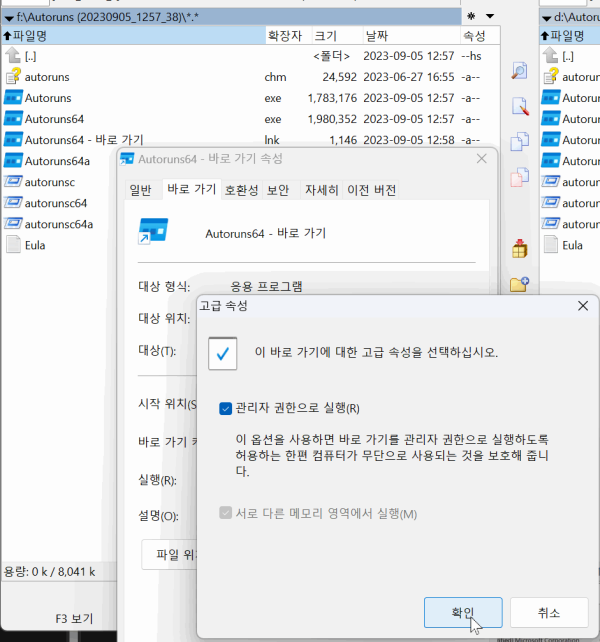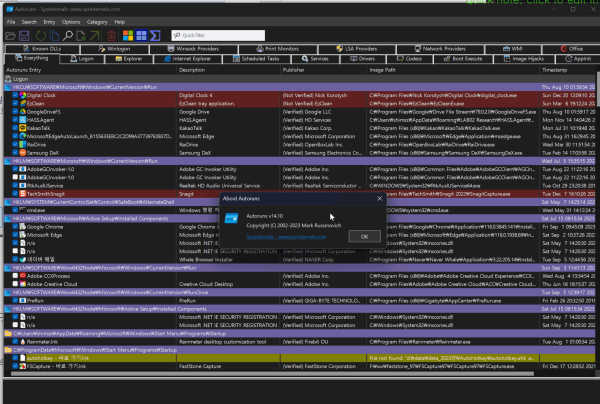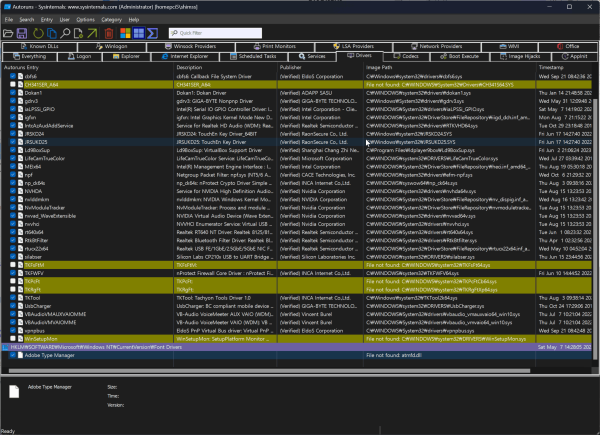● Windows 실행 /부팅 프로그램 프로세스 유틸리티 AutoRuns 로 설정 변경하기
♨ 카랜더 일정 :
컨텐츠 정보
- 16,109 조회
본문
● Windows 실행 /부팅 프로그램 프로세스 유틸리티 AutoRuns 로 설정 변경하기
Windows v14.1용 autoruns 다운로드 > 압축해제 > 관리자 권한으로 실행
f:\Autoruns (20230905_1257_38)\Autoruns64.exe
바로가기 실행 > 수정>삭제 변경시 > 관리자권한으로 변경 실행 설정
주) 기본변경이 임의 수정삭제시 윈도우 먹통될수 있으니
uncheck로 설정후 재부팅후 문제 없을시 삭제 추천 함
소개
시작 모니터의 자동 시작 위치에 대한 가장 포괄적인 지식을 갖춘 이 유틸리티는 시스템 부팅 또는 로그인 중에 실행되도록 구성된 프로그램과 인터넷 익스플로러, 탐색기 및 미디어 플레이어와 같은 다양한 기본 제공 Windows 애플리케이션을 시작할 때 어떤 프로그램이 실행되는지 보여줍니다. 이러한 프로그램 및 드라이버에는 시작 폴더, 실행, RunOnce 및 기타 레지스트리 키에 포함됩니다. 자동 실행은 셸 확장, 도구 모음, 브라우저 도우미 개체, Winlogon 알림, 자동 시작 서비스 등을 Explorer 보고합니다. 자동 실행은 다른 자동 시작 유틸리티를 능가합니다.
자동 실행의 서명된 Microsoft 항목 숨기기 옵션을 사용하면 시스템에 추가된 타사 자동 시작 이미지를 확대할 수 있으며 시스템에 구성된 다른 계정에 대해 구성된 자동 시작 이미지를 볼 수 있습니다. 또한 다운로드 패키지에는 CSV 형식 Autorunsc로 출력할 수 있는 명령줄에 해당하는 명령줄이 포함되어 있습니다.
자동으로 실행되는 실행 파일 수에 놀랄 것입니다!
사용량
자동 실행을 실행하기만 하면 현재 구성된 자동 시작 애플리케이션과 자동 시작 구성에 사용할 수 있는 레지스트리 및 파일 시스템 위치의 전체 목록이 표시됩니다. 자동 실행에 표시되는 자동 시작 위치에는 로그온 항목, 탐색기 추가 기능, 브라우저 도우미 개체(BHO)를 포함한 인터넷 익스플로러 추가 기능, Appinit DLL, 이미지 하이잭, 부팅 실행 이미지, Win로그온 알림 DLL, Windows 서비스 및 Winsock 계층 서비스 공급자, 미디어 코덱 등이 있습니다. 탭을 전환하여 다양한 범주의 자동 시작을 봅니다.
자동으로 실행되도록 구성된 실행 파일의 속성을 보려면 해당 속성을 선택하고 속성 메뉴 항목 또는 도구 모음 단추를 사용합니다. 프로세스 탐색기가 실행 중이고 선택한 실행 파일을 실행하는 활성 프로세스가 있는 경우 항목 메뉴의 프로세스 탐색기 메뉴 항목에서 선택한 이미지를 실행하는 프로세스에 대한 프로세스 속성 대화 상자가 열립니다.
항목을 선택하고 항목으로이동 메뉴 항목 또는 도구 모음 버튼을 사용하여 표시된 레지스트리 또는 파일 시스템 위치 또는 자동 시작 항목의 구성으로 이동한 다음 자동 시작 이미지의 위치로 이동합니다.
자동 시작 항목을 사용하지 않도록 설정하려면 해당 검사 확인란의 선택을 취소합니다. 자동 시작 구성 항목을 삭제하려면 삭제 메뉴 항목 또는 도구 모음 단추를 사용합니다.
옵션 메뉴에는 Windows 이외의 항목만 표시하는 등 여러 가지 표시 필터링 옵션과 서명 확인, 바이러스 총 해시 및 파일 제출을 활성화할 수 있는 스캔 옵션 대화 상자에 대한 액세스가 포함되어 있습니다.
사용자 메뉴에서 항목을 선택하여 다른 사용자 계정의 자동 시작 이미지를 봅니다.
표시 옵션 및 추가 정보에 대한 자세한 내용은 온라인 도움말에서 확인할 수 있습니다.
Autorunsc 사용
Autorunsc는 자동 실행의 명령줄 버전입니다. 사용 구문은 아래와 같습니다.
사용법: autorunsc [-a <*|bdeghiklmoprsw>] [-c|-ct] [-h] [-m] [-s] [-u] [-vt] [[-z ] | [user]]]
매개 변수 설명
-a 자동 시작 항목 선택:
* 모두
b 부팅을 실행합니다.
d Appinit DLL.입니다.
e Explorer 애드온입니다.
g 사이드바 가젯(Vista 이상)
h 이미지 하이재킹입니다.
i Internet Explorer 추가 기능입니다.
k 알려진 DLL입니다.
l 로그온 시작(기본값)입니다.
m WMI 항목입니다.
n Winsock 프로토콜 및 네트워크 공급자입니다.
o 코덱입니다.
p 프린터 모니터 DLL입니다.
r LSA 보안 공급자입니다.
s 자동 시작 서비스 및 비활성 드라이버입니다.
t 예약된 작업입니다.
w Winlogon 항목입니다.
-c 출력을 CSV로 인쇄합니다.
-ct 출력을 탭으로 구분된 값으로 인쇄합니다.
-h 파일 해시를 표시합니다.
-m Microsoft 항목 숨기기입니다(-v와 함께 사용되는 경우 서명된 항목).
-s 디지털 서명을 확인합니다.
-t 정규화된 UTC(YYYYMMDD-hhmmss)로 타임스탬프를 표시합니다.
-u VirusTotal 검사를 활성화한 경우 VirusTotal에서 알 수 없거나 0으로 탐지되지 않은 파일을 표시하고, 그렇지 않으면 서명되지 않은 파일만 표시합니다.
-x 출력을 XML로 인쇄합니다.
-v[rs] 파일 해시를 기반으로 맬웨어에 대해 VirusTotal을 쿼리합니다. 'r'을 추가하여 0이 아닌 검색이 있는 파일에 대한 보고서를 엽니다. 이전에 검사되지 않은 것으로 보고된 파일은 's' 옵션이 지정된 경우 VirusTotal에 업로드됩니다. 참고 스캔 결과는 5분 이상 사용할 수 없습니다.
-vt VirusTotal 기능을 사용하기 전에 VirusTotal 서비스 약관에 동의해야 합니다. 약관에 동의하지 않았고 이 옵션을 생략하면 대화형으로 메시지가 표시됩니다.
-z 검사할 오프라인 Windows 시스템을 지정합니다.
user 자동 실행 항목이 표시될 사용자 계정의 이름을 지정합니다. 모든 사용자 프로필을 검사하려면 '*'를 지정합니다.
관련 링크
Windows 내부 설명서 Windows 내부에 관한 최종 책의 공식 업데이트 및 정오표 페이지입니다. Mark Russinovich 및 David Solomon작성.
Windows Sysinternals 관리자 참조Mark Russinovich 및 Aaron Margosis의 Sysinternals 유틸리티에 대한 공식 가이드는 모든 도구, 기능, 문제 해결에 사용하는 방법 및 실제 사용 사례에 대한 설명을 포함합니다.
다운로드 저장 > 압축해제
☞ https://11q.kr 에 등록된 자료 입니다. ♠ 정보찾아 공유 드리며 출처는 링크 참조 바랍니다♠
뷰PDF 1,2
office view
관련자료
-
링크
댓글목록
등록된 댓글이 없습니다.